Yarn adalah singkatan dari Yet Another Resource Negotiator, sebuah package manager untuk menginstall software dengan mudah. Anda tertarik menggunakan Yarn, tapi tidak tahu cara install Yarn?
Tenang, Anda sudah di tempat yang tepat. Kali ini, kami ajak Anda praktik Yarn install di berbagai sistem operasi dengan langkah-langkah yang ringkas.
Penasaran ingin mencoba? Langsung saja, ini dia tutorial selengkapnya!
Apa itu Yarn?

Yarn adalah sebuah package manager system untuk environment Node.js dan JavaScript. Nah, fungsi Yarn adalah untuk menginstall, mengupgrade, dan menghapus berbagai software dependency.
Yarn dikembangkan tahun 2016 secara kolaboratif oleh Facebook, Google, Exponent, dan Tilde. Package manager ini punya beberapa fitur utama, seperti:
- Offline Cache – Software yang diunduh via Yarn akan disimpan di cache, sehingga bisa digunakan offline.
- Plug’n’Play – Pengguna bisa menjalankan project Node.js tanpa folder node_modules sekalipun.
- Plugins – Yarn menyediakan sederet plugin bawaan siap pakai untuk menambah kemampuannya.
- Protocols – Selain plugin, Yarn juga memiliki berbagai protokol yang berguna untuk mengeksekusi berbagai perintah.
- Release Workflow – Release Workflow berguna untuk mengupgrade package yang berada dalam satu workspace, ketika root package diperbarui.
- Zero Install – Dengan Zero Install, Anda tak perlu bolak-balik menginstall package ketika mengkloning project ke repository lain, karena semua tersimpan di cache.
Sebenarnya, cara kerja Yarn ini hampir mirip dengan package manager untuk Node.js lain, seperti npm.
Bedanya, Yarn dapat menginstall package secara offline, selama package tersebut tersimpan di cache. Selain itu, instalasi package di Yarn juga bersifat paralel atau bersamaan, sehingga prosesnya jauh lebih cepat.
Namun yang menarik, untuk dapat menggunakan Yarn, Anda harus memasang npm terlebih dahulu. Selengkapnya mengenai cara install Yarn akan dijelaskan di poin selanjutnya.
Cara Install Yarn Package Manager
Berikut adalah cara install Yarn package manager untuk berbagai sistem operasi:
1. Cara Install Yarn di Windows
Urutan langkah install Yarn Windows yaitu:
1. Pastikan Node.js dan npm sudah terinstall di komputer Anda. Jika belum atau ingin memastikan, cek panduannya di artikel apa itu Node.js.
2. Download Yarn dari website resmi mereka, lalu klik dua kali untuk menginstallnya.
3. Ikuti saja perintah instalasi yang muncul di layar.

4. Jika Anda sudah menjumpai output berikut, klik Finish.

4. Jika sudah, buka software Command Prompt, lalu jalankan perintah berikut guna memvalidasi Yarn install:
yarn --version
5. Apabila Yarn sudah terinstall dengan benar, outputnya seperti ini:

2. Cara Install Yarn di Linux dan MacOS
Anda bisa mempraktikkan Yarn install di VPS Linux dan MacOS dengan metode npm dan cURL.
Namun, Anda juga perlu memastikan Node.js dan npm sudah terinstall. Caranya, buka Terminal. Khusus untuk VPS Linux, silakan login ke server dengan cara menggunakan SSH. Kemudian, jalankan dua command di bawah:
node -v
npm -v
Pastikan outputnya seperti ini:

Jika tampilannya berbeda, berarti keduanya belum terpasang. Silakan ikuti panduan cara install Node.js yang sudah kami siapkan.
Yarn Install dengan npm (Linux dan MacOS)
Untuk menginstall Yarn menggunakan npm, langkah-langkahnya:
1. Jalankan perintah install Yarn di bawah ini:
sudo npm install --global yarn
2. Silakan tunggu proses instalasi Yarn. Jika sudah, validasi dengan command berikut:
yarn --version
3. Output pengecekan versi tersebut seperti ini:

Yarn Install lewat cURL (Ubuntu dan MacOS)
Cara install Yarn Ubuntu dan MacOS dengan cURL command adalah:
1. Install cURL terlebih dahulu dengan perintah berikut:
sudo apt install curl
2. Eksekusi command di bawah untuk install yarn Ubuntu seperti ini :
curl -o- -L https://yarnpkg.com/install.sh | bash
3. Jika sudah terinstall, validasi Yarn dengan perintah yang sama di bagian npm.
Yarn Install via cURL (Debian)
Jika Anda menggunakan distro Debian, praktikkan langkah instalasi Yarn berikut:
1. Pastikan cURL telah terpasang seperti di poin sebelumnya. Setelah itu, eksekusi command berikut untuk mengimpor kunci GPG:
curl -sS https://dl.yarnpkg.com/debian/pubkey.gpg | sudo apt-key add -
2. Selanjutnya, aktifkan repository Yarn di sistem Debian dengan menjalankan:
echo "deb https://dl.yarnpkg.com/debian/ stable main" | sudo tee /etc/apt/sources.list.d/yarn.list
3. Waktunya menginstall package manager ini dengan perintah:
sudo apt install yarn
4. Seperti biasa, akhiri dengan memvalidasi versi Yarn.
Yarn Install dengan cURL (CentOS)
Anda memakai distro CentOS? Jika ya, praktikkan tahapan install Yarn berikut!
1. Install cURL seperti biasa. Lalu, tambahkan Yarn ke sistem CentOS dengan command berikut:
$ curl --silent --location https://dl.yarnpkg.com/rpm/yarn.repo | sudo tee /etc/yum.repos.d/yarn.repo
2. Lanjutkan dengan mengimpor kunci GPG menggunakan perintah yang satu ini:
sudo rpm --import https://dl.yarnpkg.com/rpm/pubkey.gpg
3. Jika sudah, instal Yarn memanfaatkan command:
sudo dnf install yarn
4. Akhiri dengan memvalidasi apakah package manager ini sudah terinstall seperti di metode lain.
[Bonus] Cara Menggunakan Yarn
Di poin sebelumnya, Anda sudah berhasil memasang Yarn. Di bagian ini, Anda akan belajar beberapa perintah dasar untuk menggunakan Yarn.
1. Membuat Project Baru
Untuk membuat project baru, gunakan perintah berikut di aplikasi Terminal:
yarn init
Setelah perintah di atas tereksekusi, sistem akan menampilkan versi Yarn yang terinstall.
Selain itu, Anda akan diminta menginputkan beberapa informasi seperti nama project, versi project, dan sebagainya. Tuliskan sesuai keinginan atau klik Enter jika ingin mengosongkan inputan.
Nah, hasilnya adalah:

2. Menginstall Software Dependency
Anda bisa menginstall semua paket software dependency memanfaatkan command:
yarn install
Berikut outputnya:

3. Menambahkan Dependency ke Project
Setelah semua paket software terpasang, Anda bisa menambahkan dependency ke project dengan cara:
yarn add [nama_package]
Sebagai contoh, kami akan menambahkan dependency React. Begini kurang lebih hasilnya:

Anda juga bisa mengotak-atik script untuk menambahkan dependency dari versi atau tag tertentu. Nah, perintahnya seperti ini:
yarn add [nama_package]@[versi]
yarn add [nama_package]@[tag]
4. Mengupgrade Dependency
Untuk mengupgrade software dependency ke versi terbaru, caranya:
yarn upgrade [nama_package]
Begini outputnya untuk mengupgrade React:

Layaknya poin sebelumnya, Anda pun bisa mengupgrade dependency ke versi atau tag spesifik, dengan perintah berikut:
yarn upgrade [nama_package]@[versi]
yarn upgrade [nama_package]@[tag]
5. Menghapus Dependency
Terakhir, gunakan perintah berikut untuk menghapus software dependency dari project:
yarn remove [package]
Ini dia tampilannya untuk menghapus React:

Cara Install Yarn Sangat Mudah, kan?
Yarn adalah package manager untuk install aneka software dependency dengan mudah. Anda sudah belajar cara menginstall Yarn di berbagai sistem operasi, bukan?
Di antara sederet metode di atas, manakah yang ingin Anda praktikkan? Jika Anda ingin memasang Yarn di VPS Linux, pastikan Anda sudah berlangganan layanannya.
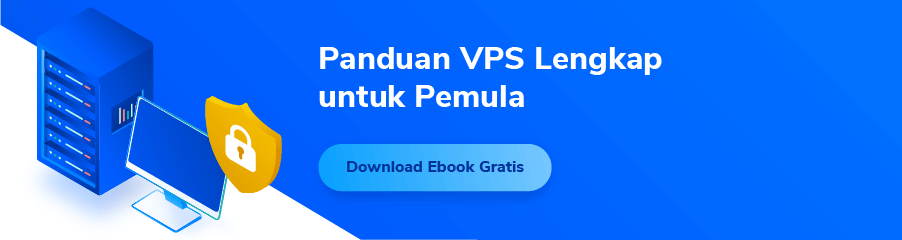
Sebagai rekomendasi, Niagahoster punya layanan Cloud VPS Hosting yang dibekali berbagai keunggulan. Misalnya, full root access untuk kemudahan mengoprek sistem, atau ketersediaan 50+ sistem operasi Linux siap install.
Menariknya, layanan ini dibanderol dengan harga terjangkau. Harga VPS murah kami dimulai dari Rp104 ribuan/bulan saja.
Ingin merasakan sendiri bagaimana keunggulannya, yuk cobain layanan Cloud VPS Hosting Niagahoster sekarang!


Kak, tolong bahas dong kenapa plugin yang belum diupdate sama developernya jadi gabisa kita gunakan di web kita. Apa harus ganti plugin yang lebih update? Terimakasih
Halo, terima kasih atas sarannya, ya. Kedepannya bisa kami pertimbangkan untuk bahas hal tersebut di artikel terpisah.
Tapi secara singkat, plugin belum diupdate atau sudah tidak diupdate lagi sama developer memang tidak disarankan sih. selain krn tidak kompatibel, ada juga ancaman keamanan yang mengintai.
Ambil contoh plugin WordPress yang sudah jadul bisa memicu masalah kerentanan. Selengkapnya bisa cek di https://www.niagahoster.co.id/blog/plugin-wordpress-tidak-aman/